云选片导片工具-影楼选片导片工具-云选片导片工具下载 v1.02.9612官方版本
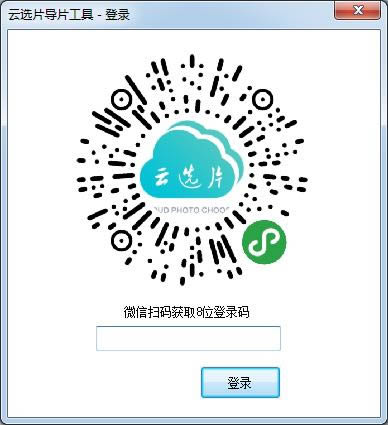
- 软件类型:图形软件
- 软件语言:简体中文
- 授权方式:免费软件
- 更新时间:2023-04-24
- 阅读次数:次
- 推荐星级:
- 运行环境:WinXP,Win7,Win10,Win11
软件介绍
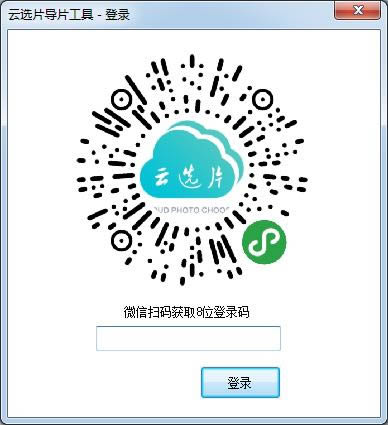
云选片导片工具是款适合影楼使用的线上选片软件,无需客户到店,支持手机及电脑端跨平台选片,并对照片进行标记,且不会对原底片进行任何修改,让摄影后期沟通更高效。客户完成选片后,管理端可使用此工具导出已选照片,并对照片进行相应标记。默认标记为“入册、主框、副框、摆台”,我们可根据套系进行自定义设置,可以帮助用户轻松选片。
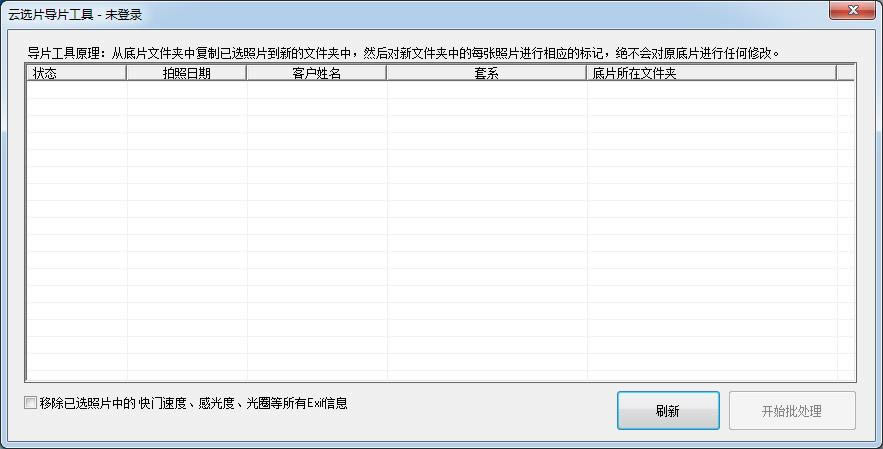
云选片导片工具功能
选片操作: 云选片导片工具官方版软件中客户只用轻点鼠标标记照片。 假设有一张客片“IMG_本站.jpg”,这张照片即要入册又要放大,只用同时选中“入册”和“放大”两个标记,选片结束后,用导片工具即可自动生成已选片文件夹,我们打开此文件夹,就可以直观地看到这张照片即是“入册”又是“放大”,后期修片不管修多少次只用修其中1张
远程选片: 客户打开选片链接或小程序即可选片,所有底片自动加影楼店名水印,客户轻松选片。
云选片导片工具使用方法
新增客单
客单管理中点击新增客单,输入拍摄日期、客户姓名、套系、精修数量、加片费等信息,完成后点击保存。注意:拍摄日期和客户姓名在保存后不可再次修改。
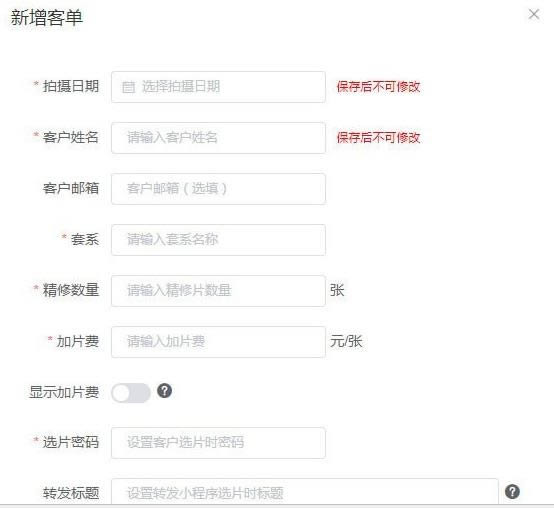
选片标记
默认标记为“入册、主框、副框、摆台”,根据客户需求选择,每张客片可以有多个标记。 选片时,在缩略图界面,可以分类显示标记中的客片;在照片放大界面,点击相应标记对客片进行标记。
主标记
开启主标记后,选片标记中的第一个标记将作为主标记,即标记客片为其它标记时,这张客片也会被自动标记为所设主标记。例如:选片标记为“入册、主框、副框、摆台、海报”,我们把“IMG_1234.jpg”标记为主框时,这张照片也会被标记为入册,适用于含有相册的套系。

上传客片
进入照片管理,点击上传照片按钮进行上传,支持自动加水印。
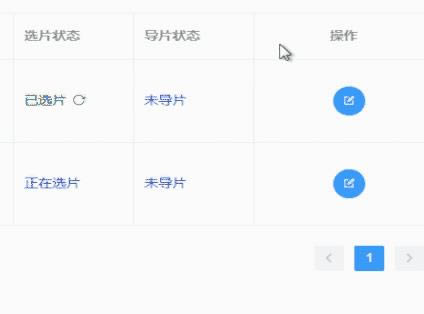
矢量图常用于框架结构的图形处理,应用非常广泛。图形是人们根据客观事物制作生成的,它不是客观存在的;图像是可以直接通过照相、扫描、摄像得到,也可以通过绘制得到。
本类软件下载排行
系统帮助教程
热门系统总排行

